Epson Stylus Photo R3000: Настройка работы
Настройка работы: Epson Stylus Photo R3000
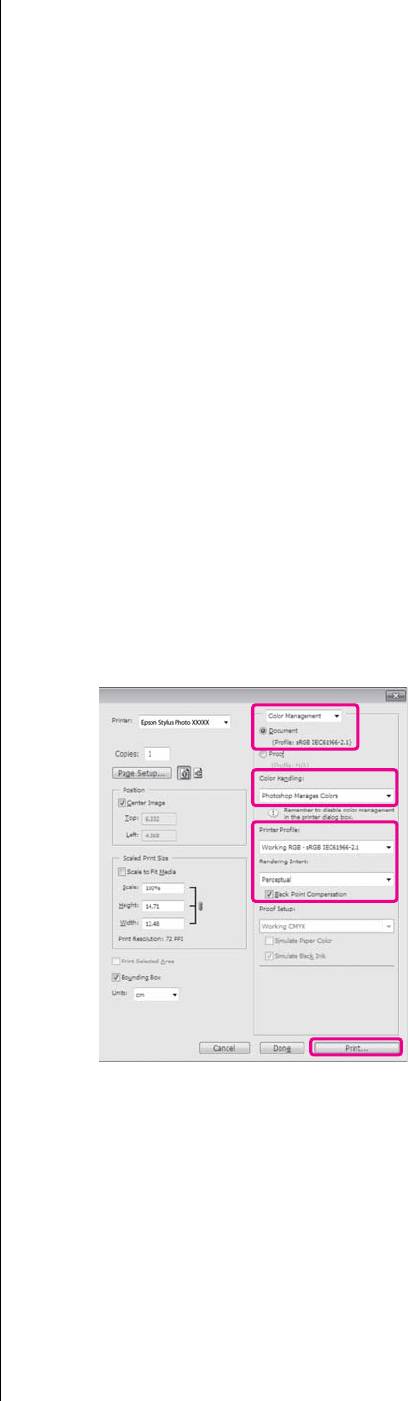
Epson Stylus Photo R3000 Руководство пользователя
Печать с использованием функции управления цветом
U“Печать с использованием функции управления
Настройка работы
цветом ColorSync (в Mac OS X)” на стр. 91
системы управления
U“Настройка работы системы управления
цветом в приложениях” на стр. 88
цветом в приложениях
В данном случае печать производится из
приложений с функцией управления цветом.
Выполните настройки управления цветами в
приложении и отключите функцию управления
цветом из драйвера принтера.
Выполнение настроек управления цветом в
A
приложениях.
Пример для Adobe Photoshop CS4
Откройте диалоговое окно Print (Печать).
Выберите Color Management и затем
Document. Для параметра Color Handling
установите значение Photoshop Manages
Colors, выберите Printer Profile и
Rendering Intent и затем щелкните Print
(Печать).
Вызовите окно настроек драйвера принтера
B
(в Windows) или окно Print (в Mac OS X).
Выполните настройки параметров драйвера
принтера.
В Windows
U“Основные методы печати (в Windows)”
на стр. 32
88
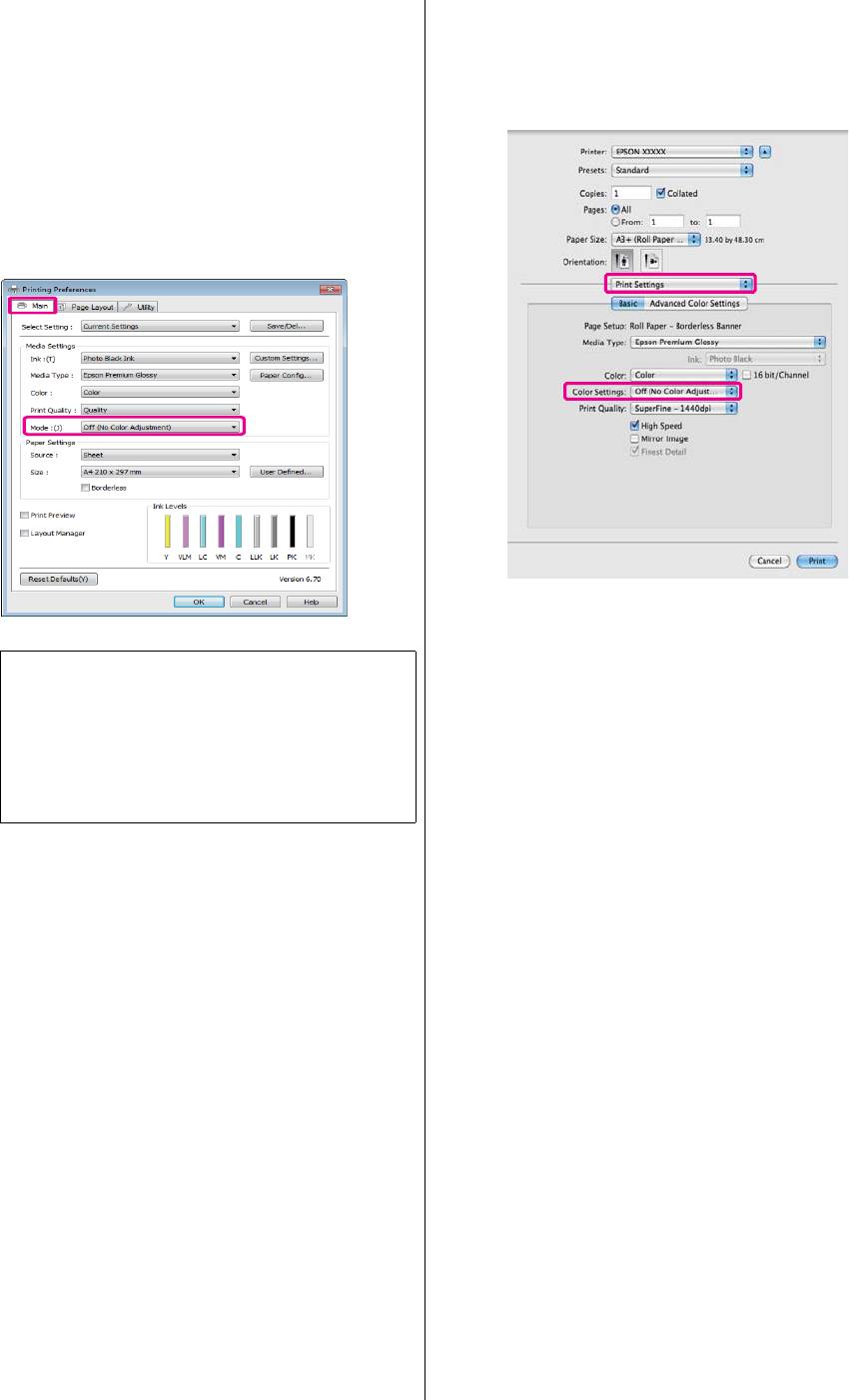
Epson Stylus Photo R3000 Руководство пользователя
Печать с использованием функции управления цветом
В Mac OS X
В Mac OS X
U“Основные методы печати (в Mac OS X)”
Из списка выберите Print Settings и затем
на стр. 33
для параметра Color Settings установите
значение Off (No Color Adjustment).
Отключите управление цветом.
C
В Windows
На вкладке Main для параметра Mode
выберите значение Custom и затем
выберите Off (No Color Adjustment).
Проверьте остальные настройки и затем
D
запустите печать.
Совет:
В Windows 7/Windows Vista/Windows XP
(Service Pack 2 или более поздней версии и
.NET 3.0) значение Off (No Color
Adjustment) (Выкл. (Без корректировки
цветов)) выбирается автоматически.
89
Оглавление
- Важные инструкции
- Элементы устройства
- О вашем принтере
- Примечания
- Знакомство с программным обеспечением принтера
- Загрузка форматных листов
- Загрузка и обрез
- Загрузка и извлечение
- Основные методы
- Основные методы
- Область печати
- Выбор типа черных
- Выключение питания
- Отмена печати
- Доступ к экрану настроек
- Обращение к Справке
- Настройка интерфейса
- Общие сведения
- Удаление драйвера
- Работа с
- Удаление драйвера
- Автокоррекция цвета и печать фотографий
- Коррекция цветов
- Печать черно$белых
- Печать без полей
- Печать с увеличением / уменьшением
- Многостраничная
- Ручная двусторонняя
- Печать плакатов
- Пользовательские
- Печать плакатов
- Функция
- Печать напрямую
- О функции управления цветом
- Настройки управления
- Настройка работы
- Настройка
- Меню (Menu) Меню Setup (Настройки)
- Настройка
- Замена чернильных
- Очистка внутреннего
- Сообщения
- Устранение неполадок
- Поддерживаемые типы носителей
- Транспортировка
- Таблица
- Обращение в службу





